每天使用浏览器访问网页是大家使用电脑时的常见操作。然而,最近用户在打开网页时,总是弹出“仅显示安全内容”的提示框,这让用户非常恼火,尤其影响用户体验。那么怎样才能防止弹出这种提示框呢?下面安装大师小编就教大家如何解决Win7浏览网页时“只显示安全内容”的问题。
1. 打开IE 浏览器,单击浏览器上方菜单栏中的“工具”“Internet 选项”。
2. 在“Internet选项”页面上,选择“安全”栏,然后单击下面的自定义级别按钮。
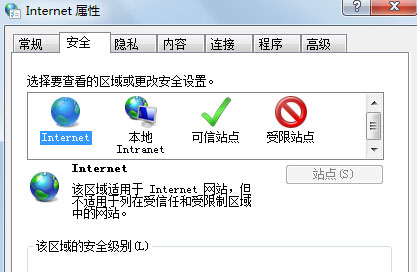
3. 当您看到该窗口时,滚动到设置列表中的“其他”部分,然后选择“显示混合内容”下面的选项。其中三个选项是:
A。选择禁用,非安全项目将不会显示。
b.选择启用,非安全项目将始终显示,无需询问。
C。选择提示。当网页使用非安全内容时,系统会提示您。根据需要选择后,点击确定保存。
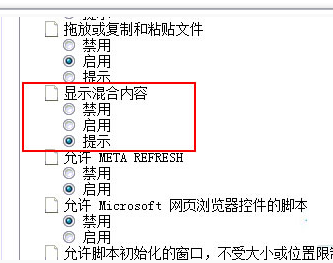
以上就是安装大师小编给大家带来的Win7系统浏览网页时提示“只显示安全内容”的处理方法教程。通过上面小编给出的教程,按照一步一步的操作,以后打开网页时,就可以避免总是弹出提示框,影响上网体验。是不是很实用呢?
分享到: